Le téléphone Yealink ne parvient pas à se connecter à OpenVPN



Symptômes
Aucune icône VPN sur l'écran du téléphone avec le fichier VPN importé et le redémarré
Aucune réponse avec le fichier VPN importé
Le VPN ne se reconnecte pas après la déconnexion
Impossible d'utiliser OpenVPN avec l'authentification SSL bidirectionnelle
Rapport d'erreur pertinent

Résolution
Mettez à jour le téléphone avec le dernier firmware sur le site Web : https://support.yealink.com/en/portal/home
Suivez le guide d'installation d'OpenVPN pour vérifier le fichier de configuration vpn.cnf :
Vérifiez l'adresse IP du serveur VPN : distant 10.88.0.107 #Adresse IP du serveur VPN.
Vérifiez les noms des fichiers VPN : vpn.cnf, ca.crt, client.crt, client.key et leur itinéraire /config/openvpn/keys/xx.xxx (page 15).
Alignez le paramètre de compression comp-lzo pour le serveur et le client. (Si le côté serveur actif comp-lzo, le côté client doit l'activer).
Le fichier Vpn.tar pour le téléphone doit inclure : vpn.cnf, le dossier clés comprenant ca.crt, client.crt et client.key. (page 17).
Pour importer les fichiers VPN dans l'interface utilisateur Web, accédez à Réseau > Avancé > VPN .
Confirmez que le VPN a été activé à l'aide de l'une des méthodes suivantes :
Sur l'interface utilisateur Web, accédez à Paramètres > Paramètres avancés > Réseau > VPN > VPN actif > Sur .
Sur l'interface utilisateur Web, accédez à Réseau > Avancé > VPN > Actif > Sur (Mode : OpenVPN, le cas échéant).
Paramètre de provisionnement : network.vpn_enable = 1
Vérifiez si l'algorithme de signature du certificat client est pris en charge par le téléphone. Les anciens modèles antérieurs au firmware V80 prennent en charge les algorithmes de signature MD5 et SHA1.
Double-cliquez sur le fichier de certificat client pour vérifier la durée de validité et l'algorithme de signature du certificat.
Comme le certificat ne peut pas être vérifié si l'heure est incorrecte, assurez-vous que le téléphone se synchronise correctement avec le serveur NTP.
Si vous utilisez l'authentification SSL bidirectionnelle, veuillez la désactiver via Sécurité > Certificats de confiance > Accepter uniquement les certificats de confiance sur l'interface utilisateur Web.
Si le VPN est OK par la suite, veuillez vérifier du côté du certificat.
Si le problème persiste, veuillez suivre les guide et reproduisez le problème pour capturer le journal de niveau 6 afin que nous puissions l'analyser :
Sur l'interface utilisateur Web, accédez à Paramètres > Configuration pour sélectionner le journal local/journal du module au niveau 6.
Redémarrez le téléphone.
Une fois le téléphone démarré sur un écran inactif, attendez 20 secondes.
Exporter le fichier journal.
Créez un ticket avec les journaux à https://ticket.yealink.com/ .
Appareil de visioconférence tout-en-un
Prend en charge l'USB pour une installation facile et un déploiement rapide. Offre un excellent rapport qualité/prix avec une connectivité et une intégration transparentes pour des réunions à distance efficaces.





Dispositif de visioconférence groupé couvrant une salle de réunion ou une salle de conférence



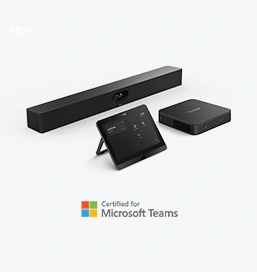

Contactez-nous
Contactez-nous pour des devis de produits et des conseils d'installation. Nous informerons rapidement un revendeur local pour vous fournir des solutions de service précises et efficaces.







